Modeliranje vesoljske postaje v Cinema 4D ti odpira številne ustvarjalne možnosti. Tla, temeljni element tvoje scene, v tem tutorialu ne bodo uporabljena kot klasičen objekt tal, temveč kot preprosta raven. Ta metoda ti omogoča, da izbiraš dele in jih učinkovito ekstrudiraš, kar ti daje več nadzora nad oblikovanjem. Pridruži se mi na tej poti in odkrij, kako izbrati pravo nastavitev merila za optimalne rezultate pri uporabi fizičnega rendererja.
Najpomembnejše ugotovitve
- Raven ponuja večjo prilagodljivost kot klasičen objekt tal.
- Pravilno merilo je odločilno za realistične rezultate.
- Ekstrudiranje in oblikovanje ravni omogoča kompleksne strukture, kot so stopnišča.
Korak za korakom navodila
Za ustvarjanje učinkovitega tal za tvojo vesoljsko postajo bomo šli skozi naslednje korake:
Modeliranje se začne s prvim korakom: ustvarjanjem tal. Namesto da bi izbrali klasičen objekt tal, uporabljamo preprosto raven, ki je v svoji oblikovnosti veliko bolj prilagodljiva. Zlahka si lahko predstavljate, da objekt tal ni idealen, saj sega do obzorja in ustvarja občutek, kot da vse stoji na zemlji. Da bi se temu izognili, postavite raven na natančno mesto, ki ga potrebujete. Tukaj priporočam uporabo sprednjega pogleda za natančne prilagoditve.

V naslednjem koraku povečaš raven v pogled na vrhu, tako da prekrije večje območje tvoje vesoljske postaje. Poskrbi, da so proporcije pravilne; tla morajo biti večja od elementov vesolja, da ustvarijo harmoničen celoten vtis. V osrednji perspektivi lahko preveriš, ali vse vizualno dobro izgleda. Poskrbi, da spodnji rob ravni ne sega predaleč navzdol, da ne bo vidna v oknih.
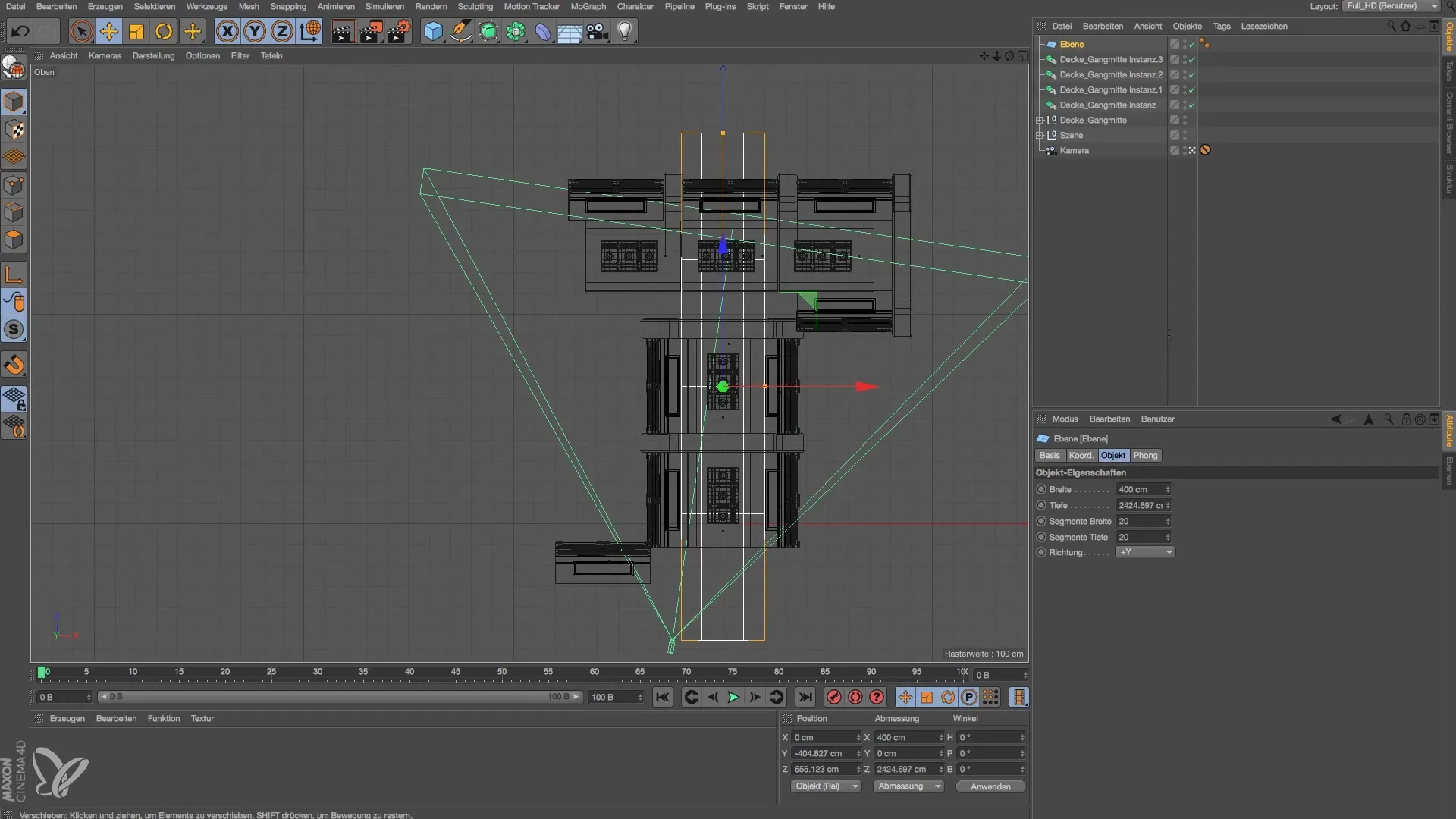
Še ena prednost uporabe ravni kot objekta tal je možnost prilagajanja. Lahko dodaš luknjo ravni ali odrežeš določena območja, da integriraš zanimive arhitekturne elemente, kot je stopnišče. Najprej moraš raven pretvoriti v poligonski objekt, kar ti omogoča izbiro specifičnih poligonov, ki jih želiš odstraniti. Na tem mestu si na vrsti ti: izberi želene poligone s pomočjo orodja za izbiro.

Ko izbereš ustrezne poligone, jih ekstrudiraš navzdol, da ustvariš stopniško strukturo. Lahko pritisneš tipko "Command" ali "Control" in povlečeš površino navzdol, da dosežeš želeno razdaljo. Tako dobiš tanek medetažni, ki ga lahko po potrebi prilagodiš. Poleg tega lahko dodaš še dodatne instance elementov, da dokončaš stopnišče. Ne pozabi uporabiti tudi znanih orodij za simetrijo in dupliciranje!

Zdaj je pomembno, da celoten projekt skaliraš. Pojdi na "Uredi" in izberi "Skaliraj projekt". Ključno je vedeti, kako je tvoje objekt trenutno skalirano. Na primer, kocka bi lahko imela dolžino 200 cm, kar je za vesoljsko postajo preveč – idealno merilo za višino stropa bi bilo 1 meter. To te pripelje do optimalne ciljne skale 0,5.

Nato klikni "Ok" in preveri učinke skaliranja, tako da ponovno postaviš kocko na sredino. Ugotovil boš, da so dimenzije zdaj bolj usklajene. Da povečaš vizualno privlačnost, poimenuj nov element tal in ga postavi navzdol za boljši videz.

Zadnji korak pred renderiranjem je osvetlitev tvoje scene. Dodaj svetlobo, ki pada neposredno od zadaj na tvoja tla. Poskrbi, da uporabiš razpršeno senčenje, da kar najbolje prikažeš dimenzije tvojih elementov. Poglej zdaj rezultat – radoveden sem, kako izgleda tvoj prostor!

Povzetek - Navodila za modeliranje in osvetlitev vesoljske postaje v Cinema 4D
S tem navodilom si se naučil, kako oblikovati prilagodljiva tla z raven, ekstrudirati individualne oblike in doseči osupljive učinke z pravilnim merilom. Pravilna osvetlitev prav tako prispeva k vizualni privlačnosti tvoje vesoljske postaje. Pusti domišljiji prosto pot in eksperimentiraj z dodatnimi podrobnostmi!
Pogosta vprašanja
Kako lahko raven pretvorim v poligonski objekt?Desni klik na raven in izberi "Pretvori v poligonski objekt".
Kako lahko dupliram elemente?Drži tipko za nadzor in povleči objekt, da ustvariš instanco.
Katero merilo naj uporabim za višino stropa v vesoljski postaji?Višina stropa 2,50 m je sprejemljiva za zagotavljanje realističnega občutka merila.
Je pomembno nastaviti merilo pred renderiranjem?Da, merilo vpliva na celotno rezultat renderiranja, še posebej pri globinski ostrini.


